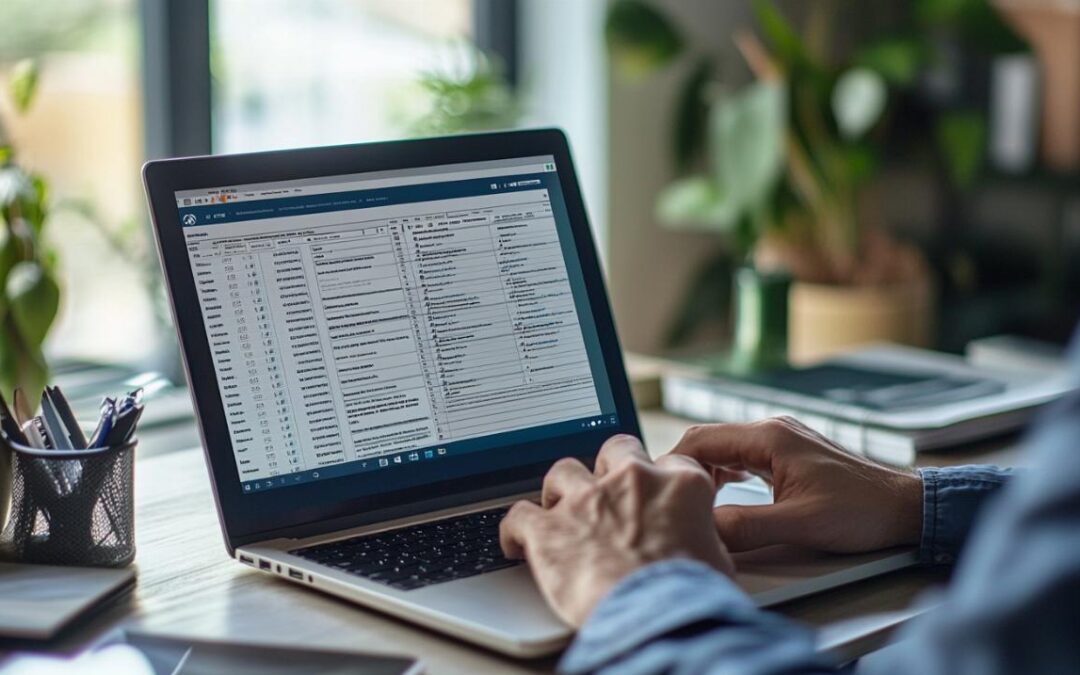La création d'un sommaire dans un document Word est une compétence indispensable pour quiconque travaille sur des documents longs et structurés. Qu'il s'agisse d'un mémoire universitaire, d'un rapport professionnel ou d'une documentation technique, un sommaire bien conçu facilite la navigation et donne immédiatement une vision globale du contenu. Dans cet article, nous allons vous guider pas à pas pour réaliser un sommaire efficace et professionnel sous Word.
Les bases du sommaire dans Word
Comprendre l'importance d'un sommaire structuré
Un sommaire bien construit est bien plus qu'une simple liste de chapitres. Il constitue la colonne vertébrale de votre document, offrant aux lecteurs une vue d'ensemble claire et cohérente du contenu. Dans un contexte académique, un sommaire soigné démontre votre capacité à organiser logiquement vos idées et à structurer votre réflexion. Il permet également à vos évaluateurs de naviguer efficacement dans votre travail, facilitant ainsi leur lecture et leur appréciation de votre document.
Pour être vraiment utile, le sommaire doit apparaître au bon endroit dans votre document. La convention veut qu'il se place après la page de titre, les remerciements ou le résumé, mais avant l'introduction. Cette position stratégique permet au lecteur de consulter la structure générale avant de s'engager dans la lecture approfondie du contenu.
La différence entre table des matières et sommaire automatique
Bien que souvent utilisés de manière interchangeable, les termes « sommaire » et « table des matières » présentent des nuances. Le sommaire est généralement plus concis, se limitant aux titres principaux et offrant une vue synthétique du document. La table des matières, en revanche, est plus détaillée et comprend tous les niveaux de titres et sous-titres avec leurs numéros de page correspondants.
Dans Microsoft Word, la fonctionnalité que nous utilisons pour créer ce que nous appelons communément un sommaire est techniquement nommée « Table des matières ». Cette fonctionnalité permet de générer automatiquement une liste hiérarchisée des titres de votre document, accompagnée des numéros de page correspondants.
Application des styles pour un sommaire fonctionnel
Utilisation correcte des titres et sous-titres
La création d'un sommaire automatique dans Word repose entièrement sur l'utilisation des styles de titre. Ces styles sont la manière dont Word identifie la structure hiérarchique de votre document. Pour que Word puisse générer correctement votre sommaire, vous devez appliquer ces styles à tous vos titres et sous-titres.
Commencez par identifier la structure logique de votre document. Appliquez le style « Titre 1 » aux sections principales, « Titre 2 » aux sous-sections, et ainsi de suite. Pour appliquer un style, sélectionnez le texte concerné, puis cliquez sur le style approprié dans l'onglet « Accueil » du ruban Word. Cette étape est cruciale car si vous formatez manuellement vos titres sans utiliser les styles prédéfinis, Word ne pourra pas les reconnaître pour les inclure dans votre sommaire.
Personnalisation des styles pour un rendu professionnel
Les styles de titre par défaut de Word ne correspondent pas toujours à vos besoins esthétiques ou aux exigences de votre institution. Heureusement, vous pouvez personnaliser chaque style pour créer un document visuellement cohérent et professionnel.
Pour modifier un style, faites un clic droit sur le style dans le ruban et sélectionnez « Modifier ». Vous pourrez alors ajuster la police, la taille, la couleur, l'espacement et d'autres attributs. L'avantage majeur de cette approche est que toute modification apportée à un style se répercute automatiquement sur tous les titres utilisant ce style dans votre document, garantissant ainsi une cohérence parfaite.
Création et insertion du sommaire
Les étapes pour générer une table des matières
Une fois que vous avez correctement appliqué les styles de titre à votre document, vous êtes prêt à générer votre sommaire. Placez d'abord votre curseur à l'endroit où vous souhaitez insérer le sommaire, généralement sur une page dédiée au début du document. Ensuite, accédez à l'onglet « RÉFÉRENCES » dans le ruban de Word et repérez le groupe « Table des matières ».
Cliquez sur le bouton « Table des matières » pour afficher un menu déroulant proposant plusieurs modèles prédéfinis. Vous pouvez choisir l'un de ces modèles ou opter pour « Table des matières personnalisée » pour accéder à davantage d'options. Dans la boîte de dialogue qui s'ouvre, vous pouvez spécifier le nombre de niveaux de titre à inclure, choisir d'afficher ou non les numéros de page, et sélectionner un style de remplissage entre les titres et les numéros de page.
Options de formatage et de mise en page disponibles
Word offre de nombreuses options pour personnaliser l'apparence de votre sommaire. Vous pouvez modifier les formats de chaque niveau de titre dans le sommaire, ajuster les retraits pour mettre en évidence la hiérarchie, ou changer le style des points de suite qui guident l'œil du lecteur du titre au numéro de page.
Si vous souhaitez un contrôle encore plus précis, vous pouvez personnaliser les styles TOC (Table of Contents) dans la galerie de styles. Ces styles contrôlent spécifiquement l'apparence des différents niveaux dans votre sommaire, indépendamment des styles appliqués aux titres dans le corps du document. Cette séparation vous permet d'avoir des titres visuellement riches dans votre texte tout en maintenant un sommaire clair et lisible.
Maintenance et mise à jour de votre sommaire
Actualisation automatique après modifications du document
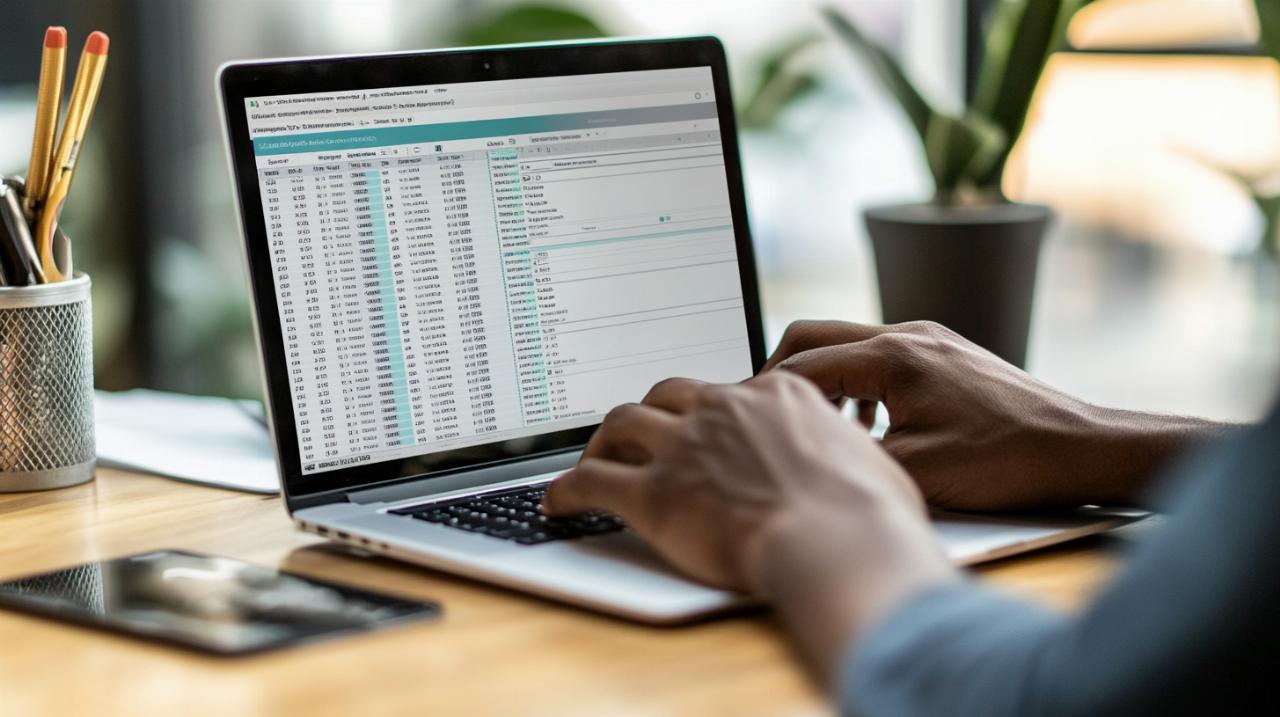 L'un des principaux avantages d'un sommaire automatique est qu'il peut être mis à jour facilement lorsque vous modifiez votre document. Si vous ajoutez, supprimez ou déplacez des sections, ou si la pagination change, vous n'avez pas besoin de recréer manuellement votre sommaire.
L'un des principaux avantages d'un sommaire automatique est qu'il peut être mis à jour facilement lorsque vous modifiez votre document. Si vous ajoutez, supprimez ou déplacez des sections, ou si la pagination change, vous n'avez pas besoin de recréer manuellement votre sommaire.
Pour mettre à jour votre sommaire, cliquez dessus avec le bouton droit et sélectionnez « Mettre à jour les champs ». Word vous demandera alors si vous souhaitez mettre à jour uniquement les numéros de page ou l'ensemble de la table. Si vous avez seulement modifié le contenu sans changer la structure des titres, choisissez « Mettre à jour les numéros de page uniquement ». Si vous avez ajouté, supprimé ou modifié des titres, optez pour « Mettre à jour toute la table ».
Résolution des problèmes courants avec les sommaires
Malgré sa puissance, la fonctionnalité de sommaire automatique peut parfois poser quelques difficultés. Un problème fréquent survient lorsque certains titres n'apparaissent pas dans le sommaire. Cela est généralement dû à une application incorrecte des styles de titre. Vérifiez que vous avez bien utilisé les styles prédéfinis et non un formatage manuel qui ressemble visuellement à un titre.
Un autre problème courant est l'oubli de mettre à jour le sommaire après des modifications substantielles du document. Prenez l'habitude de mettre à jour votre sommaire avant chaque impression ou soumission de votre travail. Enfin, si votre sommaire semble désordonné ou mal formaté, n'hésitez pas à revenir aux options de la table des matières personnalisée pour ajuster les paramètres selon vos besoins.
Adaptation du sommaire pour documents académiques spécifiques
L'organisation d'un document académique passe par la création d'un sommaire bien structuré. Cette section vous guide dans l'adaptation de votre sommaire pour répondre aux exigences particulières des travaux universitaires. Un sommaire bien conçu facilite la navigation dans vos documents longs et donne une première impression professionnelle à vos lecteurs.
Structuration d'un sommaire pour mémoires et thèses
La création d'un sommaire adapté aux mémoires et thèses requiert une attention particulière à la hiérarchie des informations. Pour commencer, placez votre sommaire après les remerciements ou le résumé, mais avant les listes d'illustrations, le glossaire et l'introduction. Sa longueur idéale ne devrait pas dépasser deux pages pour maintenir sa fonction de guide rapide.
Pour structurer votre sommaire, suivez une progression logique qui comprend généralement l'introduction, les parties principales divisées en chapitres, la conclusion, les annexes et la bibliographie. N'incluez pas dans votre sommaire les éléments comme la préface, les remerciements, le résumé ou le sommaire lui-même. Utilisez les styles de titre dans Word (Titre 1, Titre 2, etc.) pour créer une hiérarchie claire qui se reflètera automatiquement dans votre sommaire. Cette méthode garantit un formatage cohérent et vous évite de taper manuellement votre sommaire, ce qui constitue une erreur fréquente.
Navigation avancée avec signets et hyperliens
Word propose des fonctions avancées qui transforment votre sommaire en un outil de navigation interactif. L'utilisation de Ctrl+clic sur n'importe quelle entrée du sommaire vous amène directement à la section correspondante, ce qui facilite grandement la consultation de documents volumineux.
Pour maximiser cette fonctionnalité, vous pouvez ajouter des signets à des passages clés de votre document. Dans l'onglet Insertion, sélectionnez « Signet » après avoir placé votre curseur à l'endroit souhaité. Donnez un nom à votre signet sans espaces ni caractères spéciaux. Ces signets peuvent ensuite être reliés à votre sommaire ou utilisés indépendamment.
Les hyperliens constituent un autre outil précieux pour la navigation. Vous pouvez créer des liens vers d'autres parties du document, des documents externes ou même des sites web. Cette fonction est particulièrement utile pour les références croisées dans les travaux académiques. Pour insérer un hyperlien, sélectionnez le texte concerné, faites un clic droit et choisissez « Lien hypertexte ». Dans la boîte de dialogue, vous pouvez sélectionner la destination du lien.
Ces techniques de navigation avancée ne sont pas uniquement compatibles avec le format Word, mais se maintiennent également lors de la conversion en PDF, assurant ainsi que vos lecteurs puissent naviguer facilement dans votre document quel que soit le format de consultation. Cet aspect est fondamental pour les documents académiques qui sont souvent partagés et consultés par de nombreux lecteurs.